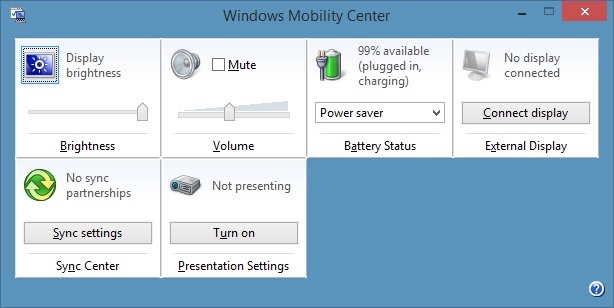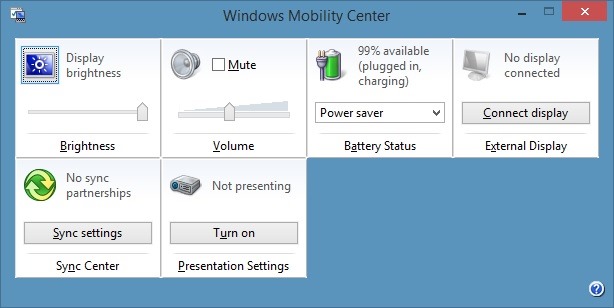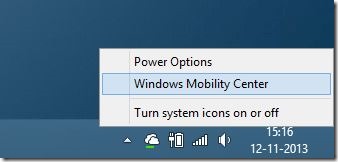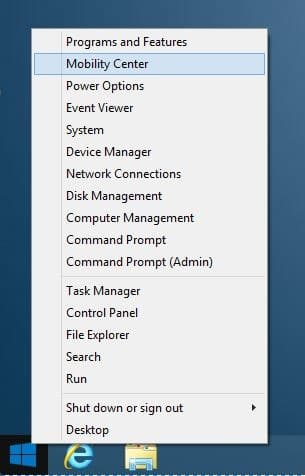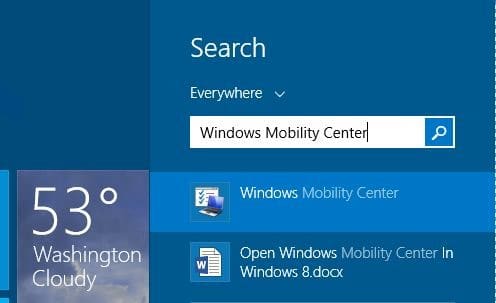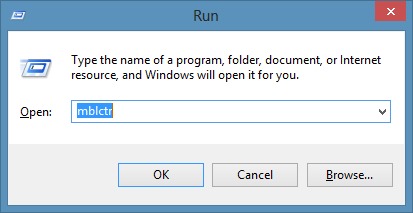На прошлых выходных я помогал одному из моих друзей обновить установка виндовс 7 до недавно выпущенной версии Windows 8.1. Обновление прошло гладко, хотя установленные программы не сохраняются, и после завершения обновления необходимо заново устанавливать все программы.
После обновление до Windows 8.1 мы переустановили все настольные программы, а также убедились, что все драйверы обновлены до последней доступной версии . Пытаясь включить Bluetooth, мой друг заметил, что Центр мобильности Windows нельзя запустить с помощью старой горячей клавиши Windows + X, поскольку нажатие клавиш Windows + X открывает меню опытного пользователя (также известное как меню Win + X) в Windows 8 и Windows. 8.1.
Для тех, кто не знаком с Центром мобильности Windows, эта функция доступна на ноутбуках и планшетах и позволяет быстро менять яркость экрана, Bluetooth, Wi-Fi, синхронизацию, дисплей, настройки звука и батареи.
В Windows 7 и Vista можно было быстро запустить Центр мобильности Windows, одновременно нажав логотип Windows и клавиши X. Теперь, когда Microsoft назначила эту горячую клавишу меню опытного пользователя, вам может быть интересно, как быстро открыть Центр мобильности в Windows 8.1.
Есть несколько способов открыть Центр мобильности в Windows 8.1. Вы можете следовать инструкциям, упомянутым в одном из четырех способов, чтобы открыть Центр мобильности Windows в Windows 8.1.
Метод 1:
Открытие Центра мобильности с рабочего стола
Шаг 1. Переключитесь в среду рабочего стола.
Шаг 2. Щелкните правой кнопкой мыши значок аккумулятора на панели задач и выберите «Центр мобильности Windows», чтобы открыть его. Если значок батареи не отображается на панели задач, нажмите на маленький значок со стрелкой вверх, чтобы увидеть значок батареи.
Метод 2:
Запуск Центра мобильности из меню опытного пользователя.
Шаг 1. Щелкните правой кнопкой мыши кнопку «Пуск» на панели задач, чтобы открыть меню опытного пользователя.
Шаг 2. Нажмите на опцию «Центр мобильности», чтобы открыть его.
Метод 3:
Запуск Центра мобильности с начального экрана
Шаг 1. Перейдите на начальный экран, нажав кнопку «Пуск» (кнопка с логотипом Windows на панели задач) или нажав клавишу с логотипом Windows на клавиатуре.
Шаг 2. На начальном экране введите «Центр мобильности», чтобы увидеть Центр мобильности Windows в результатах. Дважды щелкните Центр мобильности Windows, чтобы открыть его.
Кроме того, из любого места вы можете нажать клавиши Windows + Q, чтобы открыть чудо-кнопку поиска с фильтром, установленным в «Настройки», ввести «Центр мобильности», а затем нажать клавишу ввода, чтобы быстро открыть Центр мобильности без необходимости переключения на начальный экран.
Метод 4:
Запуск Центра мобильности с помощью команды «Выполнить»:
Шаг 1. Откройте диалоговое окно «Выполнить», одновременно нажав клавиши Windows + R.
Шаг 2. В поле введите Mblctr и нажмите клавишу Enter, чтобы открыть Центр мобильности.
Руководства «Как сделать откройте панель управления » и «Как сделать откройте «Управление дисками» в Windows 8.1 » также могут вас заинтересовать.